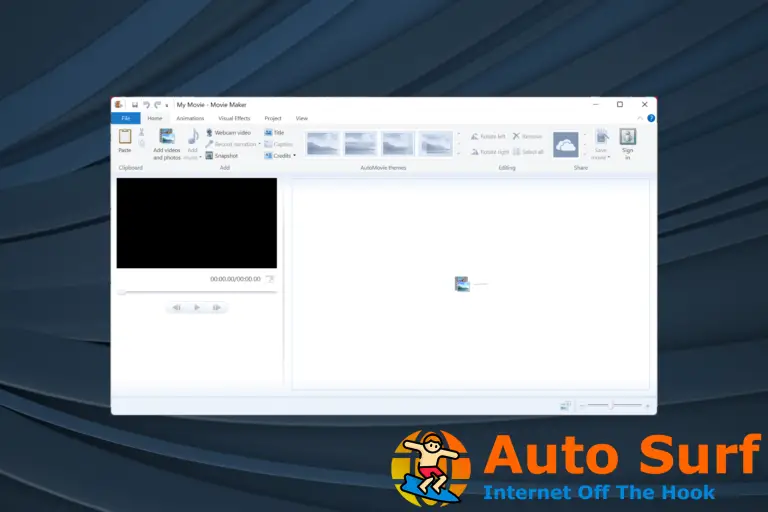- Si obtiene un error fatal de intrusión del chasis, significa que el gabinete donde se encuentra la placa base está abierto.
- Puede solucionar este problema rápidamente colocando el chasis en su lugar.
- Otra solución eficaz es desactivar la alerta de intrusión en el chasis.
Él Chasis invadido Error fatal… Sistema detenido El mensaje de error suele ser un problema de hardware. El mensaje muestra cuando el chasis o el gabinete en el que está instalada la placa base se abre de alguna manera.
En esencia, el mensaje de error puede verse como un mecanismo de seguridad proporcionado por algunos OEM, generalmente comunes en las placas base ASUS. Con esto conocido, le mostraremos cómo deshacerse del mensaje de error en las siguientes secciones de esta guía.
¿Qué significa intrusión en el chasis?
La intrusión en el chasis significa que el chasis o el gabinete en el que está instalada la placa base está abierto. Este error busca advertir al usuario si se viola el gabinete.
El mecanismo utiliza un conector en la placa base para detectar si se extrae o reemplaza el chasis.
Dicho esto, el mensaje de error también puede aparecer si hay problemas con el BIOS o el CMOS. Sin embargo, a pesar de lo intrincado que pueda parecer el error, se puede resolver fácil y rápidamente con el mínimo esfuerzo.
¿Qué es el error fatal de intrusión del chasis y cómo solucionarlo?
1. Vuelva a colocar el gabinete en su lugar

Esta suele ser la solución más fácil y lógica al problema. Sin embargo, antes de colocarlo físicamente en el gabinete, debe volver a colocar el puente en la señal del chasis marcada con clavija en la placa base.
En algunos casos, puede haber un mecanismo de interruptor que se active una vez que el gabinete esté correctamente bloqueado en su ranura.
2. Borrar CMOS
- Apague la PC y retire todos los dispositivos periféricos conectados a ella. Además, desconecte el cable de alimentación de CA para mayor seguridad.
- Abra la cubierta del gabinete de la PC.
- Localice la batería instalada en la placa base. Consulte el manual de la empresa si es necesario.
- Retire la batería. Recuerde el lado + y – para evitar sorpresas desagradables más adelante.

- Espere al menos 5 minutos.
- Vuelva a insertar la batería, pero asegúrese de que esté insertada correctamente.
- Coloque la cubierta del gabinete de forma segura.
- Conéctese a la toma de CA e inicie su PC.
Lo anterior representa el método de batería para borrar CMOS, y lo mismo también se puede lograr usando el método de puente.
Sin embargo, puede ser un poco más complicado y es mejor hacerlo bajo la supervisión de un especialista en hardware si no se siente muy cómodo con la placa base y sus componentes.
3. Deshabilitar la intrusión en el chasis
- Reinicie su PC.
- Presionar Supr o F2 repetidamente debajo de la pantalla del BIOS cuando la PC acaba de comenzar a arrancar. Consulte el manual de la empresa para conocer la clave exacta aplicable a su PC para ingresar al BIOS.
- Localiza el Función de intrusión en el chasis y configúralo en Desactivado.
Los pasos anteriores deberían ser todos necesarios para cuidar el ¡Chasis entrometido! Error fatal… Sistema detenido mensaje de error. Algunos de los pasos mencionados anteriormente requieren conocimientos de hardware, por lo que es posible que desee ponerse en contacto con un profesional.
Si se enfrenta a un error fatal del sistema en Windows 10, consulte nuestra guía detallada para solucionarlo rápidamente.
Siéntase libre de hacernos saber la solución que lo ayudó a solucionar este problema en los comentarios a continuación.


![REVISIÓN: caja negra parpadeante en Windows 10 [Quick Guide] REVISIÓN: caja negra parpadeante en Windows 10 [Quick Guide]](https://auto-surf.ro/wp-content/uploads/1644706641_379_REVISION-caja-negra-parpadeante-en-Windows-10-Quick-Guide-768x512.jpg?v=1644706642)
![Solución: la PC con Windows 10 se despierta sola del modo de suspensión [7 Ways] Solución: la PC con Windows 10 se despierta sola del modo de suspensión [7 Ways]](https://auto-surf.ro/wp-content/uploads/Solucion-la-PC-con-Windows-10-se-despierta-sola-del-768x512.jpg?v=1674280702)